前言在安装中文命令手册的时候遇到的很多奇奇怪怪的问题,说出来都是泪啊😂,所以想写一个尽量详细的小总结出来,防止大家踩坑,与大家一起共勉。

本机环境介绍
1. 本机macos Monterey 版本12.2.1
2. docker + ubunt18.04(精简版)
1. 更新apt-get
apt-get update注意这里Ubuntu是默认自带apt-get工具的,如果其他Linux版本没有的话,自己搜一个教程看看怎么下载?
2. 安装sudo命令
apt-get install sudo
3. 安装其他依赖
sudo apt-get install dialog apt-utils4. 安装vim编辑器
sudo apt-get install vim5. 安装less命令
因为man的翻页功能是依赖于less命令的。
sudo apt-get install less6. 把系统语言设置为中文,否则系统显示不出来中文
我们先查看一下系统的语言,使用locale 命令来设置和显示程序运行的语言环境
locale
看看本机是否有中文问语言包C.UTF-8默认是内置的
locale -a?
有了中文包,那么我接下来把系统设置为中文语言,这里我试了好多种方法🤡,只有一种方法成功了。按照下面三条命令进行响应的操作就行了,注意这里因为我是root用户所有所我的配置文件路劲为/root/.bashrc
vim /root/.bashrc #进入配置文件
export LANG=C.UTF-8 #向配置文件中添加的配置
source /root/.bashrc #添加完配置之后,重新加载一下.bashrc文件进入配置文件/root/.bashrc,并添加文件最后添加 export ?LANG=C.UTF-8
![]() ??
??

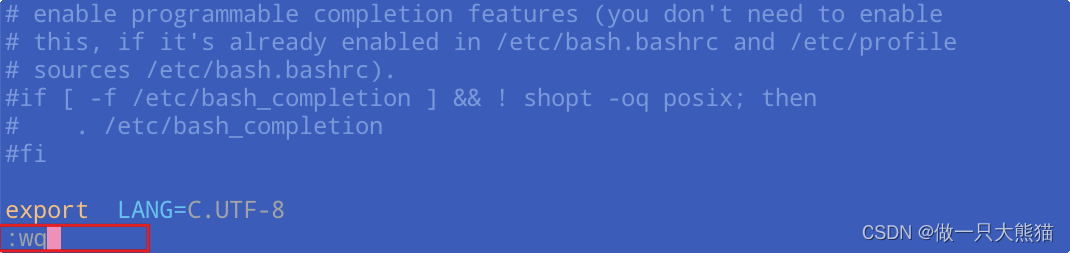
![]()
?重新使用locale命令,查看是否配置中文语言成功。
?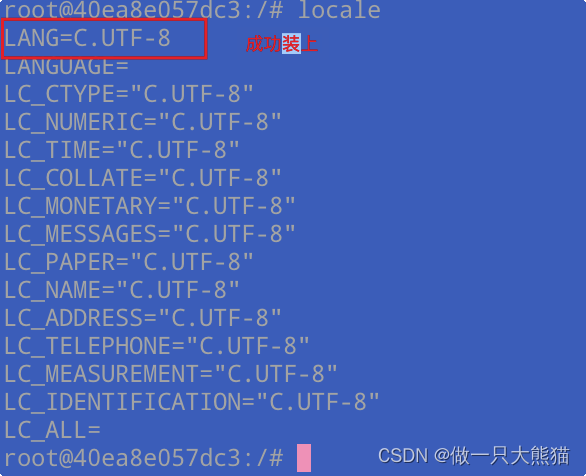
注意这个时候我们还要,关机重启一下ubuntu才能使用中文!!!
我们要从docker打开我们的Ubuntu容器的进入时候 一定要使用 /bin/bash 命令行工具进入,因为我们把中文配置(export ?LANG=C.UTF-8)放到了.bashrc中,需要这个配置在bash被启动的时候被加载来初始化系统的语言。例如使用下面图片中的这条指令进入容器。

进入Ubuntu后 ,发现能够输入中文了

7. 重新升级/安装内置应用?
如果不是最小化按照,可以跳过此步骤,如果怕失败也可以不跳过,大不了把所有的软件都升级一下吗
因为我的Ubuntu使用docker的最小安装的,那么所有预装的命令如ls、grep等都是默认安装都是不完整的。需要我们重新安装一下,这些预装的命令,否则就会出找不到说明文档、解释文件等问题。
#删除是系统最小安装的一个文件,影响我们的更新
rm /etc/dpkg/dpkg.cfg.d/excludes
#开始更新软件
apt-get update&&dpkg -l | grep ^ii | cut -d' ' -f3 | xargs apt-get install -y --reinstall&&apt-get install man&&rm -r /var/lib/apt/lists/*
?虽然执行这次命令不知道为什么会失败,但是我们再次执行下面的这条指令可以了
apt-get update&&dpkg -l | grep ^ii | cut -d' ' -f3 | xargs apt-get install -y --reinstall&&apt-get install man&&rm -r /var/lib/apt/lists/*这次就能更新内置应用成功了😊
具体原因请参考:这篇文章
8. 重新更新apt-get
因为重新升级/安装内置应用,此时apt-get又变成旧版本了,需要再次更新一下
apt-get update9. 安装man中文手册
rm -rf /root/share/man #先删除一下怕出现问题
sudo apt-get install --reinstall manpages-zh #再进行重装文件会被安装到?/usr/share/man目录下


如果个数不够的话想办法重新装一下。
10. 配置中文翻译路径
接下来我们进入配置文件manpath.config,将从第1行开始,将该文件中所有的 /usr/share/man 替换为 /usr/share/man/zh_CN,这样就能使用中文翻译了
vim /etc/manpath.config #使用vim打开配置文件
#下面这个是vim替换命令
:1,$s#/usr/share/man#/usr/share/man/zh_CN#g
芜湖可以使用了,起飞。真不容易呀👍🏻
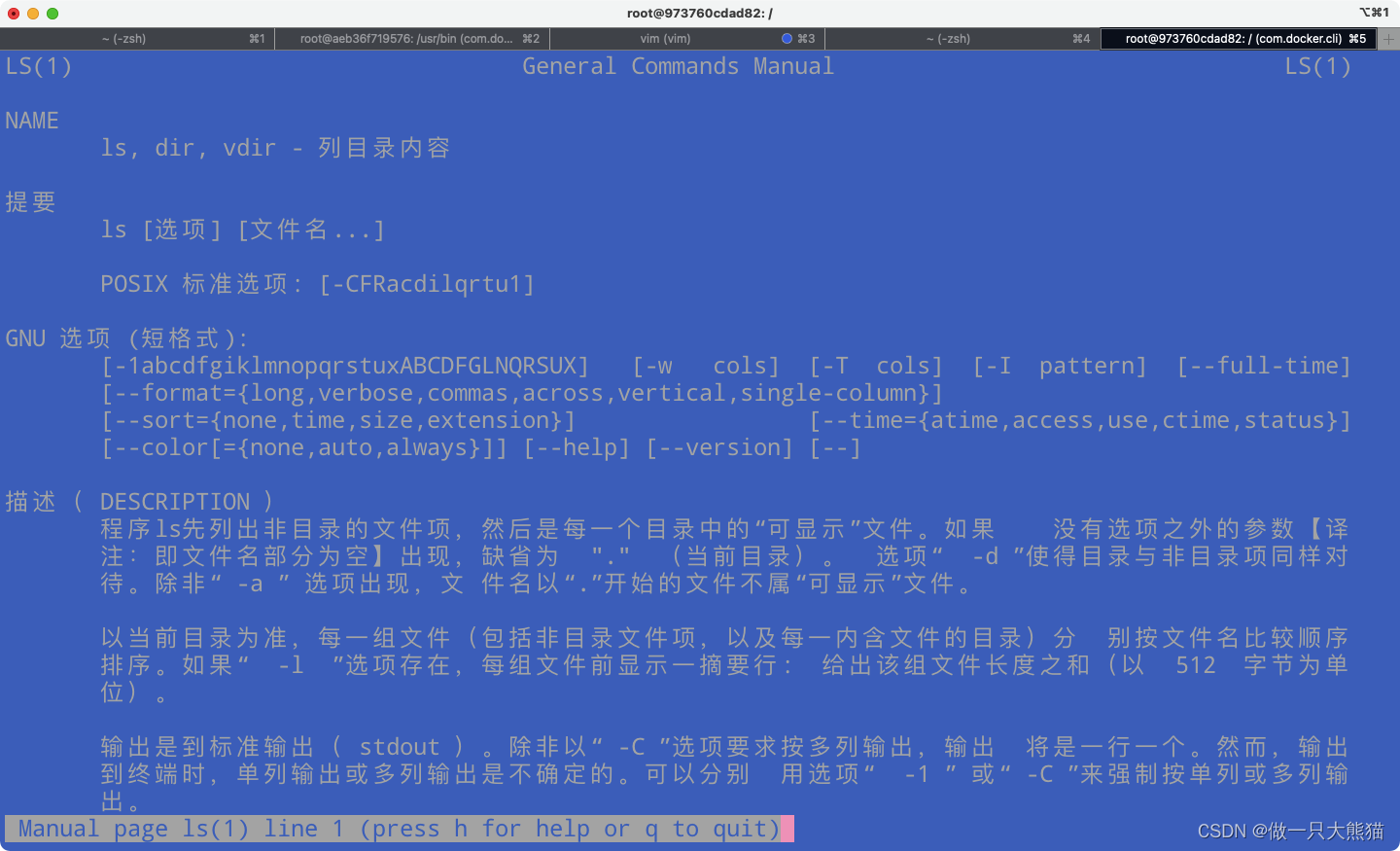

?如果觉的文章对你有帮助的话,不妨点个赞👍🏻,这是对我最大的鼓励😊
如果文章有什么问题欢迎留言、交流
